无线网密码忘记怎么重新设置 怎样重新设置wifi密码
更新时间:2023-04-24 10:49:02作者:yang
有很多用户家里都会安装一个wifi网络,有很多用户在安装之后就连接了wifi,但是时间久了就把无线密码给忘记了,要是换了手机就无法连接了,就需要重新设置wifi密码,那么无线网密码忘记怎样重新设置呢,下面小编给大家分享设置wifi密码的方法。
解决方法:
1、想要修改WiFi密码,只能通过路由器网站了,路由器的网址是什么?其实只要在路由器的背面就能看到,一般来说192.168.X.X的就是。

2、找到以后,在电脑浏览器地址栏输入该网址,这样就进入到路由器官网了,比如下图一就是小编在用的优酷路由宝官网首页;
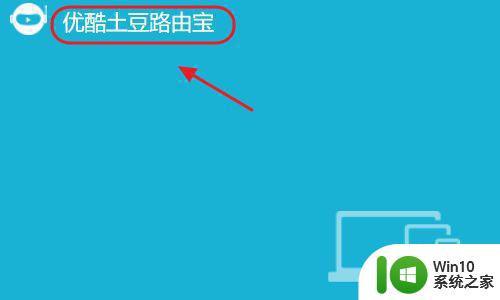
3、在首页找到WiFi设置或者相关的选项,因为不同的路由器名称也会有差异,总之我们找到WiFi密码的页面就行;

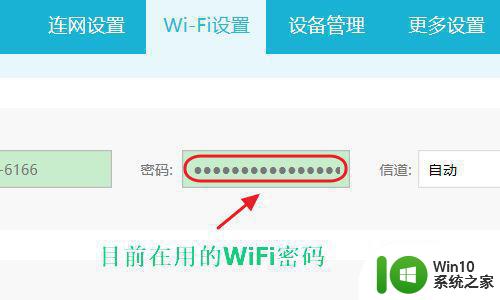
4、如果担心以后再次被破解密码,那么可以勾选如图的“本网络不被发现”,现在很多路由器都有此功能的;
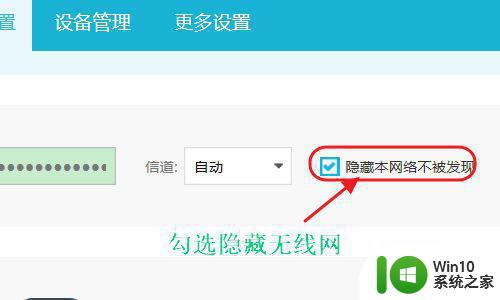
5、然后将鼠标定位到刚才的密码处,有些路由器支持密码查看,有些则不可以,不过我们直接按下backspace将原密码删除,然后重新输入新的密码进行保存即可;
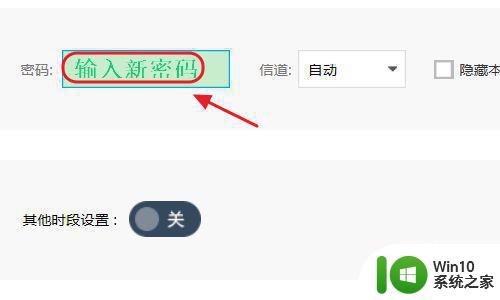
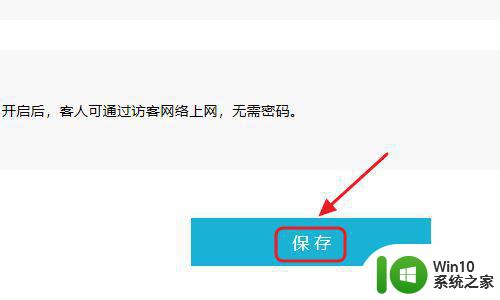
以上就是设置wifi密码的方法,要重新设置无线网络的话,可以按上面的方法来进行设置。
无线网密码忘记怎么重新设置 怎样重新设置wifi密码相关教程
- 无线网密码忘记了怎么重新设置 忘记WiFi密码怎么办
- 如何重置无线网密码 怎样重新设置wifi密码
- 家里wifi忘记密码怎么重置 如何忘记WiFi密码重置
- 密码门怎么重新设置密码锁 电子门锁忘记密码怎么办
- 路由器如何重新设置wifi密码 无线路由器wifi密码如何找回
- wifi更改密码怎么改 重新设置wifi密码的方法
- 电脑忘记密码如何重新设置 电脑账户密码如何修改
- 重新设置手机锁屏密码 如何重新设置手机锁屏密码
- 电脑忘记密码怎么重置开机密码 怎样使用重置盘解决电脑开机密码忘记的问题
- 电脑上怎么重新设置开机密码 如何重置电脑开机密码
- 电脑忘记了开机密码怎么重置 5种方法帮助你重新开机忘记的电脑密码
- vivo手机激活设备密码 vivo手机重新激活忘记密码解决方案
- U盘装机提示Error 15:File Not Found怎么解决 U盘装机Error 15怎么解决
- 无线网络手机能连上电脑连不上怎么办 无线网络手机连接电脑失败怎么解决
- 酷我音乐电脑版怎么取消边听歌变缓存 酷我音乐电脑版取消边听歌功能步骤
- 设置电脑ip提示出现了一个意外怎么解决 电脑IP设置出现意外怎么办
电脑教程推荐
- 1 w8系统运行程序提示msg:xxxx.exe–无法找到入口的解决方法 w8系统无法找到入口程序解决方法
- 2 雷电模拟器游戏中心打不开一直加载中怎么解决 雷电模拟器游戏中心无法打开怎么办
- 3 如何使用disk genius调整分区大小c盘 Disk Genius如何调整C盘分区大小
- 4 清除xp系统操作记录保护隐私安全的方法 如何清除Windows XP系统中的操作记录以保护隐私安全
- 5 u盘需要提供管理员权限才能复制到文件夹怎么办 u盘复制文件夹需要管理员权限
- 6 华硕P8H61-M PLUS主板bios设置u盘启动的步骤图解 华硕P8H61-M PLUS主板bios设置u盘启动方法步骤图解
- 7 无法打开这个应用请与你的系统管理员联系怎么办 应用打不开怎么处理
- 8 华擎主板设置bios的方法 华擎主板bios设置教程
- 9 笔记本无法正常启动您的电脑oxc0000001修复方法 笔记本电脑启动错误oxc0000001解决方法
- 10 U盘盘符不显示时打开U盘的技巧 U盘插入电脑后没反应怎么办
win10系统推荐
- 1 电脑公司ghost win10 64位专业免激活版v2023.12
- 2 番茄家园ghost win10 32位旗舰破解版v2023.12
- 3 索尼笔记本ghost win10 64位原版正式版v2023.12
- 4 系统之家ghost win10 64位u盘家庭版v2023.12
- 5 电脑公司ghost win10 64位官方破解版v2023.12
- 6 系统之家windows10 64位原版安装版v2023.12
- 7 深度技术ghost win10 64位极速稳定版v2023.12
- 8 雨林木风ghost win10 64位专业旗舰版v2023.12
- 9 电脑公司ghost win10 32位正式装机版v2023.12
- 10 系统之家ghost win10 64位专业版原版下载v2023.12